在 Matplotlib 中使用对数刻度
在 Matplotlib 中,对数刻度是一种常用的显示方式,特别适用于数据范围非常广泛的情况。本文将详细介绍如何在 Matplotlib 中使用对数刻度,并给出具体的示例代码。
1. 对数刻度的基本设置
要在 Matplotlib 中使用对数刻度,可以使用 plt.xscale() 和 plt.yscale() 函数来设置 x 和 y 轴的刻度为对数刻度。下面是一个简单的示例代码:
import matplotlib.pyplot as plt
import numpy as np
x = np.linspace(1, 10, 100)
y = x ** 2
plt.plot(x, y)
plt.yscale('log')
plt.show()
Output:
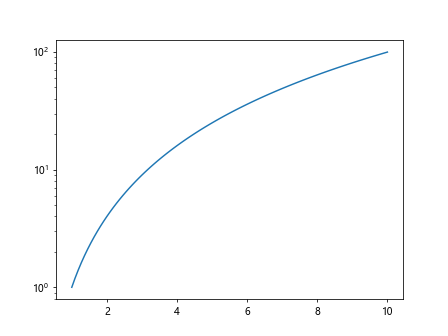
在上面的示例中,我们使用 plt.yscale('log') 将 y 轴的刻度设置为对数刻度。你可以尝试运行这段代码,看看图形的变化。
2. 对数刻度的自定义设置
除了基本的对数刻度设置外,我们还可以对对数刻度进行自定义设置,比如设置刻度范围、刻度标签、刻度间隔等。下面是一个示例代码:
import matplotlib.pyplot as plt
import numpy as np
x = np.linspace(1, 100, 100)
y = np.log(x)
plt.plot(x, y)
plt.yscale('log')
plt.yticks([1, 10, 100], ['1', '10', '100'])
plt.show()
Output:
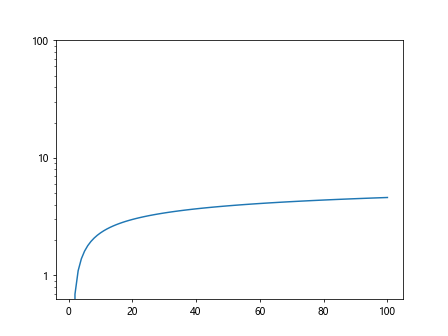
在上面的示例中,我们使用 plt.yticks() 函数设置 y 轴的对数刻度为 1、10、100,并自定义了刻度标签。你可以尝试运行这段代码,看看刻度标签的变化。
3. 对数刻度的网格设置
在使用对数刻度时,有时候我们也需要在图形中添加网格线来更清晰地表示数据。下面是一个示例代码:
import matplotlib.pyplot as plt
import numpy as np
x = np.linspace(1, 100, 100)
y = np.log(x)
plt.plot(x, y)
plt.yscale('log')
plt.grid(True, which='major', linestyle='-', linewidth=0.5, color='blue')
plt.grid(True, which='minor', linestyle=':', linewidth=0.5, color='gray')
plt.show()
Output:
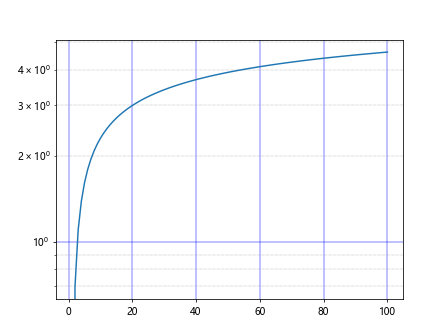
在上面的示例中,我们使用 plt.grid() 函数来设置主刻度和次刻度网格线的样式。你可以尝试运行这段代码,看看网格线的变化。
4. 对数刻度的坐标轴标签
在图形中,坐标轴的标签是非常重要的,它能够帮助我们更清晰地理解数据。下面是一个示例代码:
import matplotlib.pyplot as plt
import numpy as np
x = np.linspace(1, 1000, 100)
y = np.sqrt(x)
plt.plot(x, y)
plt.xscale('log')
plt.xlabel('log10(x)')
plt.ylabel('sqrt(x)')
plt.show()
Output:
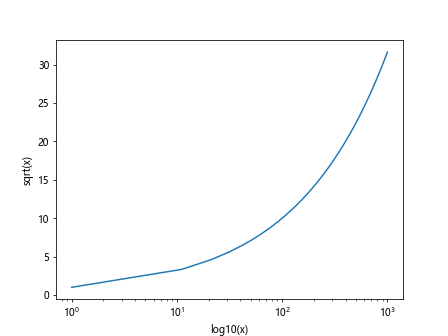
在上面的示例中,我们使用 plt.xlabel() 和 plt.ylabel() 函数来设置 x 轴和 y 轴的坐标轴标签。你可以尝试运行这段代码,看看坐标轴标签的变化。
5. 对数刻度的双轴设置
有时候我们需要在一个图形中展示两个不同单位的数据,这时可以使用双轴设置。下面是一个示例代码:
import matplotlib.pyplot as plt
import numpy as np
x = np.linspace(1, 100, 100)
y1 = np.log(x)
y2 = x ** 2
fig, ax1 = plt.subplots()
color = 'tab:red'
ax1.set_xlabel('x')
ax1.set_ylabel('ln(x)', color=color)
ax1.plot(x, y1, color=color)
ax1.tick_params(axis='y', labelcolor=color)
ax1.set_yscale('log')
ax2 = ax1.twinx()
color = 'tab:blue'
ax2.set_ylabel('x^2', color=color)
ax2.plot(x, y2, color=color)
ax2.tick_params(axis='y', labelcolor=color)
fig.tight_layout()
plt.show()
Output:
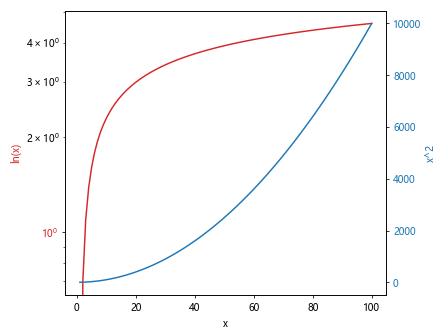
在上面的示例中,我们使用 plt.subplots() 函数创建了一个包含双轴的图形,分别展示了 y1 和 y2 的数据。你可以尝试运行这段代码,看看双轴设置的效果。
6. 对数刻度的堆叠条形图
堆叠条形图是一种常用的数据可视化方式,对数刻度可以帮助我们更好地展示不同数据的相对大小。下面是一个示例代码:
import matplotlib.pyplot as plt
import numpy as np
N = 5
men_means = [20, 35, 30, 35, 27]
women_means = [25, 32, 34, 20, 25]
ind = np.arange(N)
width = 0.35
p1 = plt.bar(ind, men_means, width)
p2 = plt.bar(ind, women_means, width, bottom=men_means)
plt.yscale('log')
plt.ylabel('Scores')
plt.title('Scores by group and gender')
plt.xticks(ind, ('G1', 'G2', 'G3', 'G4', 'G5'))
plt.yticks([1, 10, 100], ['1', '10', '100'])
plt.legend((p1[0], p2[0]), ('Men', 'Women'))
plt.show()
Output:
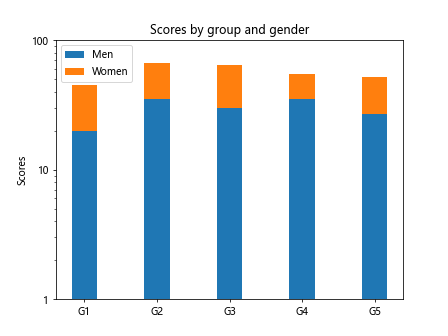
在上面的示例中,我们使用 plt.bar() 函数创建了一个堆叠条形图,并将 y 轴的刻度设置为对数刻度。你可以尝试运行这段代码,看看堆叠条形图的效果。
7. 对数刻度的散点图
散点图是表示数据分布的常用方式,对数刻度可以帮助我们更好地展示数据的变化趋势。下面是一个示例代码:
import matplotlib.pyplot as plt
import numpy as np
x = np.linspace(1, 100, 100)
y = np.random.rand(100)
plt.scatter(x, y)
plt.yscale('log')
plt.xlabel('x')
plt.ylabel('y')
plt.show()
Output:
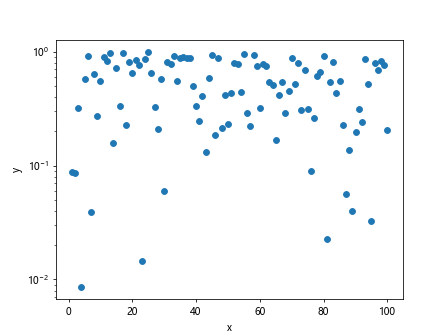
在上面的示例中,我们使用 plt.scatter() 函数创建了一个散点图,并将 y 轴的刻度设置为对数刻度。你可以尝试运行这段代码,看看散点图的效果。
8. 对数刻度的热力图
热力图是一种常用的数据可视化方式,对数刻度可以帮助我们更好地展示数据的变化。下面是一个示例代码:
import matplotlib.pyplot as plt
import numpy as np
data = np.random.rand(10, 10)
plt.imshow(data, cmap='hot', interpolation='nearest')
plt.colorbar()
plt.xscale('log')
plt.yscale('log')
plt.show()
Output:
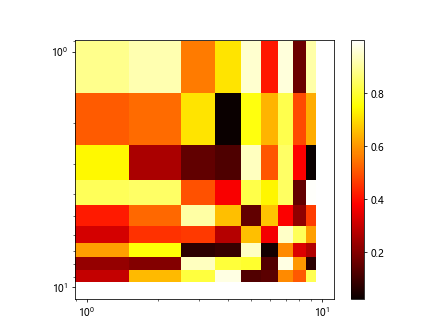
在上面的示例中,我们使用 plt.imshow() 函数创建了一个热力图,并将 x 和 y 轴的刻度设置为对数刻度。你可以尝试运行这段代码,看看热力图的效果。
9. 对数刻度的填充曲线图
填充曲线图是一种常用的数据可视化方式,对数刻度可以帮助我们更好地展示数据的变化。下面是一个示例代码:
import matplotlib.pyplot as plt
import numpy as np
x = np.linspace(1, 100, 100)
y1 = np.log(x)
y2 = np.log(x) + 1
y3 = np.log(x) - 1
plt.fill_between(x, y1, y2, color='blue', alpha=0.5)
plt.fill_between(x, y1, y3, color='red', alpha=0.5)
plt.xscale('log')
plt.show()
Output:
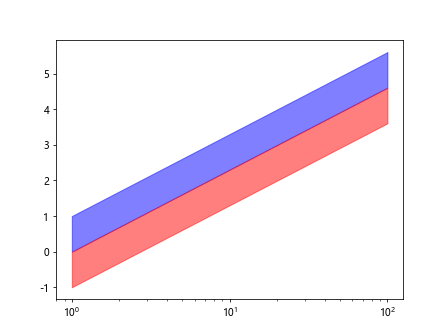
在上面的示例中,我们使用 plt.fill_between() 函数创建了一个填充曲线图,并将 x 轴的刻度设置为对数刻度。你可以尝试运行这段代码,看看填充曲线图的效果。
10. 对数刻度的等高线图
等高线图是一种常用的数据可视化方式,对数刻度可以帮助我们更好地展示数据的变化。下面是一个示例代码:
import matplotlib.pyplot as plt
import numpy as np
x = np.linspace(1, 10, 100)
y = np.linspace(1, 10, 100)
X, Y = np.meshgrid(x, y)
Z = np.log(X) + np.log(Y)
plt.contour(X, Y, Z)
plt.yscale('log')
plt.show()
Output:

在上面的示例中,我们使用 plt.contour() 函数创建了一个等高线图,并将 y 轴的刻度设置为对数刻度。你可以尝试运行这段代码,看看等高线图的效果。
通过本文的介绍,你应该已经了解了在 Matplotlib 中如何使用对数刻度,并且掌握了对数刻度的基本设置、自定义设置以及各种图形的应用。
 极客笔记
极客笔记